一、排查硬件故障:
首先,我们需要排除键盘硬件故障。请按照以下步骤检查:
二、更新键盘驱动程序:
如果硬件没问题,请尝试更新键盘驱动程序:
步骤1:在电脑桌面上,找到“此电脑”(或“我的电脑”、“计算机”),右键点击,选择“管理”。
步骤2:在“计算机管理”窗口中,找到“键盘”,右键点击,选择“属性”。(您可能需要展开“设备管理器”下的“键盘”选项)

步骤3:在“PS/2 标准键盘属性”窗口中,选择“驱动程序”选项卡,点击“更新驱动程序”。 电脑需要连接网络,并确保操作系统和键盘驱动程序兼容。更新完成后,请重启电脑。
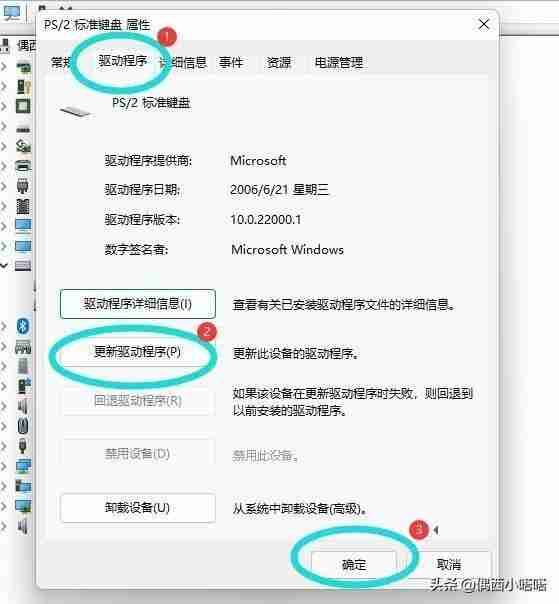
三、仅数字小键盘无法输入的解决方法:
如果只有右侧的数字小键盘无法输入,请检查小键盘指示灯是否亮起。
如果指示灯未亮,按下“Num Lock”键即可启用数字小键盘。 “Num Lock”键可以切换数字小键盘的数字输入和光标控制功能。
当“Num Lock”指示灯关闭时,数字小键盘上的按键可以控制光标移动(上、下、左、右)。
如果按下“Num Lock”后仍然无法输入数字,则可能是键盘电路板故障,需要送修或更换新键盘。
四、键盘维护建议:
键盘按键粘连或失灵,除了硬件质量问题外,主要原因是长时间使用导致灰尘、食物残渣等异物堆积。
我们通常注重屏幕清洁和系统维护,却容易忽略键盘的清洁。 定期清洁键盘可以有效延长键盘使用寿命并提升使用体验。 即使是简单的日常清洁,也能减少许多麻烦。
以上就是电脑打不出字?解决电脑键盘无法输入文字的常见问题的详细内容,更多请关注php中文网其它相关文章!

每个人都需要一台速度更快、更稳定的 PC。随着时间的推移,垃圾文件、旧注册表数据和不必要的后台进程会占用资源并降低性能。幸运的是,许多工具可以让 Windows 保持平稳运行。

Copyright 2014-2025 https://www.php.cn/ All Rights Reserved | php.cn | 湘ICP备2023035733号